USB OPEL ZAFIRA C 2017 Infotainment-süsteemi juhend (in Estonian)
[x] Cancel search | Manufacturer: OPEL, Model Year: 2017, Model line: ZAFIRA C, Model: OPEL ZAFIRA C 2017Pages: 119, PDF Size: 2.31 MB
Page 9 of 119
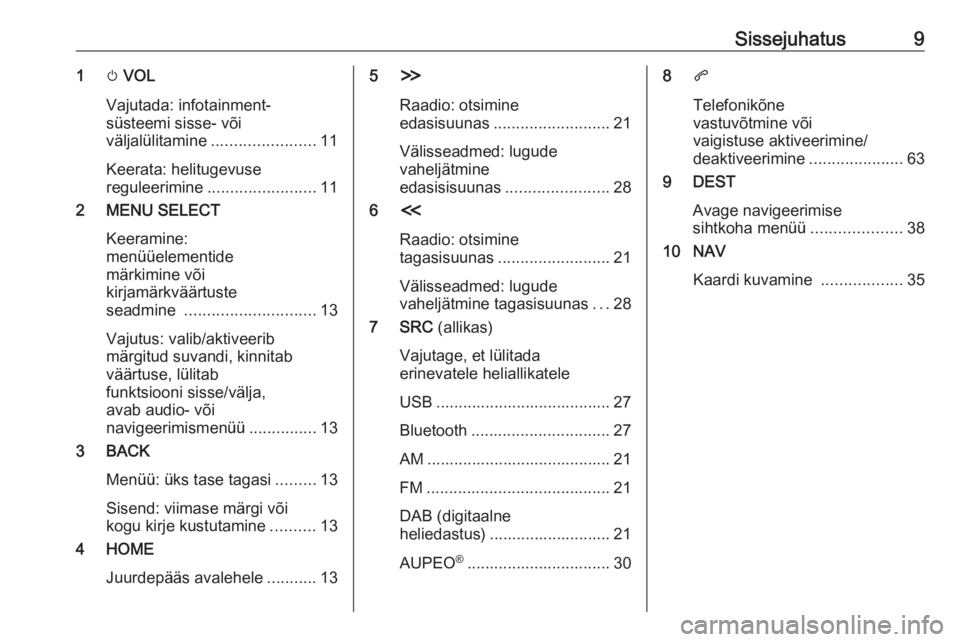
Sissejuhatus91m VOL
Vajutada: infotainment-
süsteemi sisse- või
väljalülitamine ....................... 11
Keerata: helitugevuse
reguleerimine ........................ 11
2 MENU SELECT
Keeramine:
menüüelementide
märkimine või
kirjamärkväärtuste
seadmine ............................. 13
Vajutus: valib/aktiveerib
märgitud suvandi, kinnitab
väärtuse, lülitab
funktsiooni sisse/välja,
avab audio- või
navigeerimismenüü ...............13
3 BACK
Menüü: üks tase tagasi .........13
Sisend: viimase märgi või
kogu kirje kustutamine ..........13
4 HOME
Juurdepääs avalehele ...........135H
Raadio: otsimine
edasisuunas .......................... 21
Välisseadmed: lugude
vaheljätmine
edasisisuunas ....................... 28
6 I
Raadio: otsimine
tagasisuunas ......................... 21
Välisseadmed: lugude
vaheljätmine tagasisuunas ...28
7 SRC (allikas)
Vajutage, et lülitada
erinevatele heliallikatele
USB ....................................... 27
Bluetooth ............................... 27
AM ......................................... 21
FM ......................................... 21
DAB (digitaalne
heliedastus) ........................... 21
AUPEO ®
................................ 308 q
Telefonikõne
vastuvõtmine või
vaigistuse aktiveerimine/
deaktiveerimine .....................63
9 DEST
Avage navigeerimise
sihtkoha menüü ....................38
10 NAV
Kaardi kuvamine ..................35
Page 11 of 119
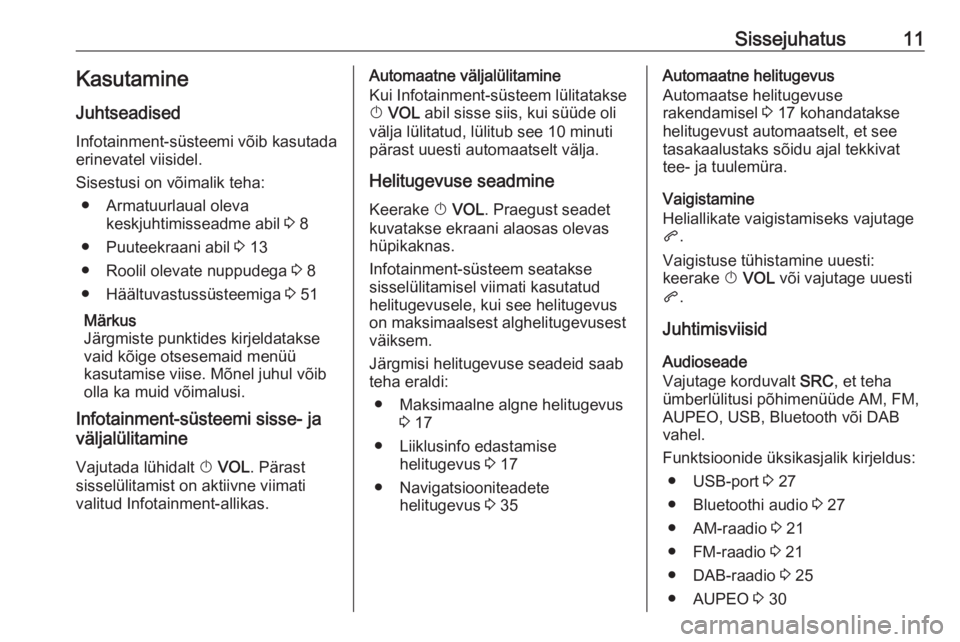
Sissejuhatus11Kasutamine
Juhtseadised
Infotainment-süsteemi võib kasutada
erinevatel viisidel.
Sisestusi on võimalik teha: ● Armatuurlaual oleva keskjuhtimisseadme abil 3 8
● Puuteekraani abil 3 13
● Roolil olevate nuppudega 3 8
● Häältuvastussüsteemiga 3 51
Märkus
Järgmiste punktides kirjeldatakse vaid kõige otsesemaid menüü
kasutamise viise. Mõnel juhul võib
olla ka muid võimalusi.
Infotainment-süsteemi sisse- ja
väljalülitamine
Vajutada lühidalt X VOL . Pärast
sisselülitamist on aktiivne viimati
valitud Infotainment-allikas.Automaatne väljalülitamine
Kui Infotainment-süsteem lülitatakse
X VOL abil sisse siis, kui süüde oli
välja lülitatud, lülitub see 10 minuti
pärast uuesti automaatselt välja.
Helitugevuse seadmine Keerake X VOL . Praegust seadet
kuvatakse ekraani alaosas olevas
hüpikaknas.
Infotainment-süsteem seatakse
sisselülitamisel viimati kasutatud
helitugevusele, kui see helitugevus
on maksimaalsest alghelitugevusest
väiksem.
Järgmisi helitugevuse seadeid saab
teha eraldi:
● Maksimaalne algne helitugevus 3 17
● Liiklusinfo edastamise helitugevus 3 17
● Navigatsiooniteadete helitugevus 3 35Automaatne helitugevus
Automaatse helitugevuse
rakendamisel 3 17 kohandatakse
helitugevust automaatselt, et see
tasakaalustaks sõidu ajal tekkivat
tee- ja tuulemüra.
Vaigistamine
Heliallikate vaigistamiseks vajutage
q .
Vaigistuse tühistamine uuesti:
keerake X VOL või vajutage uuesti
q .
Juhtimisviisid Audioseade
Vajutage korduvalt SRC, et teha
ümberlülitusi põhimenüüde AM, FM,
AUPEO, USB, Bluetooth või DAB
vahel.
Funktsioonide üksikasjalik kirjeldus: ● USB-port 3 27
● Bluetoothi audio 3 27
● AM-raadio 3 21
● FM-raadio 3 21
● DAB-raadio 3 25
● AUPEO 3 30
Page 27 of 119
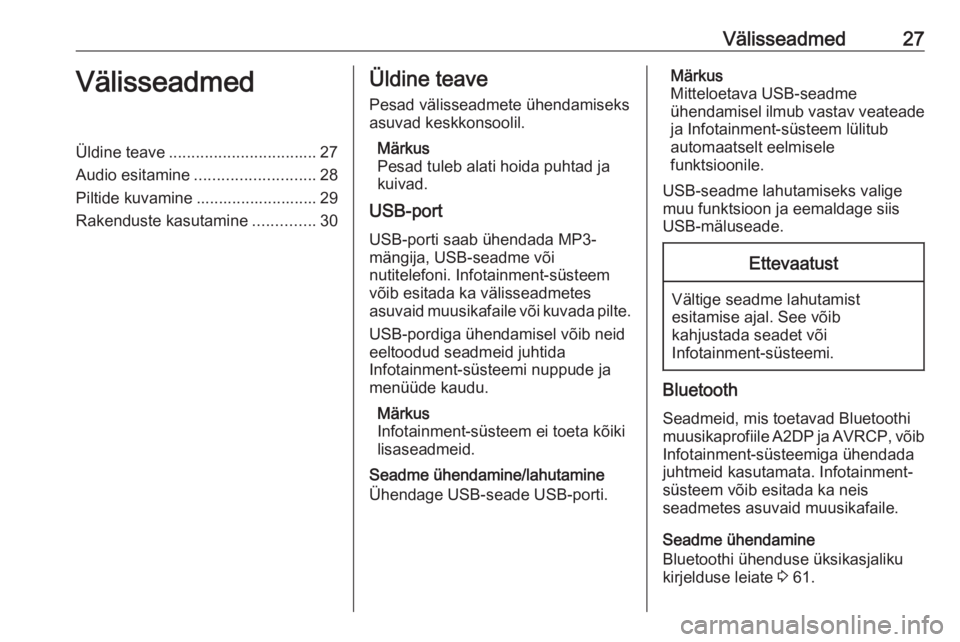
Välisseadmed27VälisseadmedÜldine teave................................. 27
Audio esitamine ........................... 28
Piltide kuvamine ........................... 29
Rakenduste kasutamine ..............30Üldine teave
Pesad välisseadmete ühendamiseks asuvad keskkonsoolil.
Märkus
Pesad tuleb alati hoida puhtad ja
kuivad.
USB-port
USB-porti saab ühendada MP3-
mängija, USB-seadme või
nutitelefoni. Infotainment-süsteem
võib esitada ka välisseadmetes
asuvaid muusikafaile või kuvada pilte.
USB-pordiga ühendamisel võib neid
eeltoodud seadmeid juhtida
Infotainment-süsteemi nuppude ja
menüüde kaudu.
Märkus
Infotainment-süsteem ei toeta kõiki
lisaseadmeid.
Seadme ühendamine/lahutamine
Ühendage USB-seade USB-porti.Märkus
Mitteloetava USB-seadme
ühendamisel ilmub vastav veateade
ja Infotainment-süsteem lülitub
automaatselt eelmisele
funktsioonile.
USB-seadme lahutamiseks valige
muu funktsioon ja eemaldage siis
USB-mäluseade.Ettevaatust
Vältige seadme lahutamist
esitamise ajal. See võib
kahjustada seadet või
Infotainment-süsteemi.
Bluetooth
Seadmeid, mis toetavad Bluetoothi
muusikaprofiile A2DP ja AVRCP, võib
Infotainment-süsteemiga ühendada
juhtmeid kasutamata. Infotainment-
süsteem võib esitada ka neis
seadmetes asuvaid muusikafaile.
Seadme ühendamine
Bluetoothi ühenduse üksikasjaliku
kirjelduse leiate 3 61.
Page 28 of 119
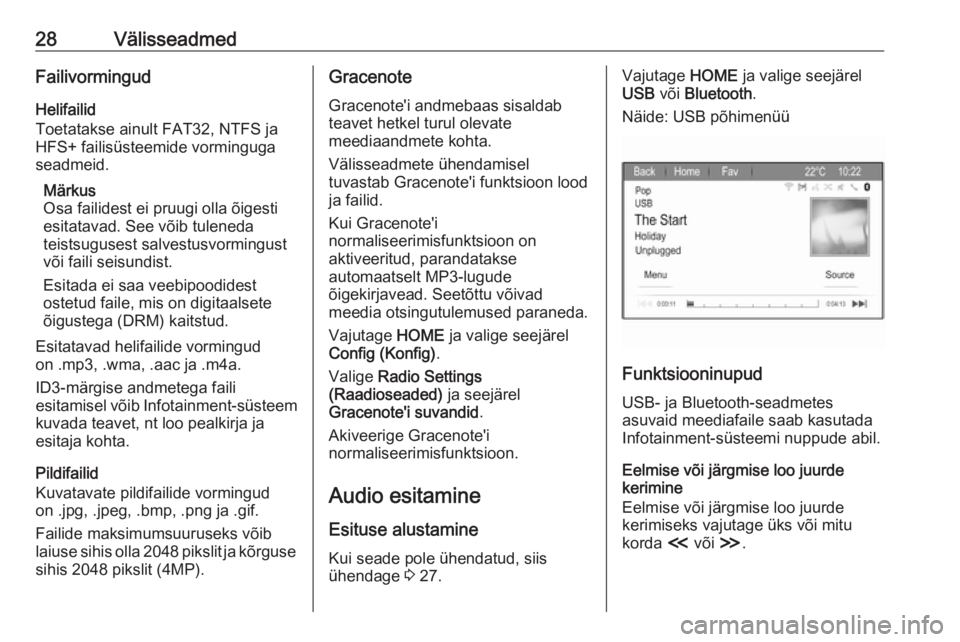
28VälisseadmedFailivormingudHelifailid
Toetatakse ainult FAT32, NTFS ja HFS+ failisüsteemide vorminguga
seadmeid.
Märkus
Osa failidest ei pruugi olla õigesti
esitatavad. See võib tuleneda
teistsugusest salvestusvormingust või faili seisundist.
Esitada ei saa veebipoodidest
ostetud faile, mis on digitaalsete
õigustega (DRM) kaitstud.
Esitatavad helifailide vormingud
on .mp3, .wma, .aac ja .m4a.
ID3-märgise andmetega faili
esitamisel võib Infotainment-süsteem
kuvada teavet, nt loo pealkirja ja
esitaja kohta.
Pildifailid
Kuvatavate pildifailide vormingud
on .jpg, .jpeg, .bmp, .png ja .gif.
Failide maksimumsuuruseks võib
laiuse sihis olla 2048 pikslit ja kõrguse
sihis 2048 pikslit (4MP).Gracenote
Gracenote'i andmebaas sisaldabteavet hetkel turul olevate
meediaandmete kohta.
Välisseadmete ühendamisel
tuvastab Gracenote'i funktsioon lood ja failid.
Kui Gracenote'i
normaliseerimisfunktsioon on
aktiveeritud, parandatakse
automaatselt MP3-lugude
õigekirjavead. Seetõttu võivad
meedia otsingutulemused paraneda.
Vajutage HOME ja valige seejärel
Config (Konfig) .
Valige Radio Settings
(Raadioseaded) ja seejärel
Gracenote'i suvandid .
Akiveerige Gracenote'i
normaliseerimisfunktsioon.
Audio esitamine
Esituse alustamine
Kui seade pole ühendatud, siis
ühendage 3 27.Vajutage HOME ja valige seejärel
USB või Bluetooth .
Näide: USB põhimenüü
Funktsiooninupud
USB- ja Bluetooth-seadmetes
asuvaid meediafaile saab kasutada
Infotainment-süsteemi nuppude abil.
Eelmise või järgmise loo juurde
kerimine
Eelmise või järgmise loo juurde
kerimiseks vajutage üks või mitu
korda I või H.
Page 29 of 119
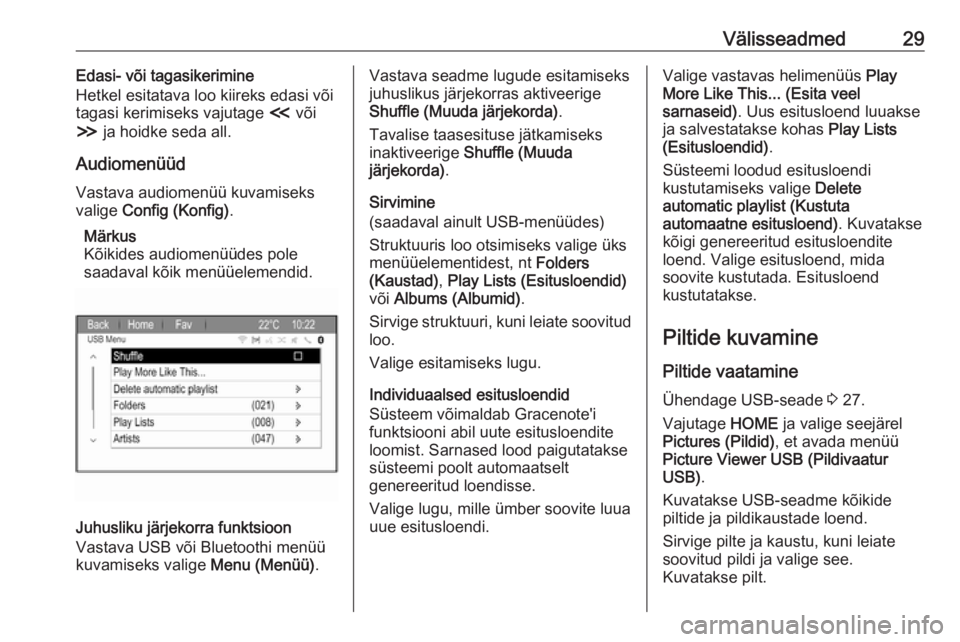
Välisseadmed29Edasi- või tagasikerimine
Hetkel esitatava loo kiireks edasi või
tagasi kerimiseks vajutage I või
H ja hoidke seda all.
Audiomenüüd
Vastava audiomenüü kuvamiseks
valige Config (Konfig) .
Märkus
Kõikides audiomenüüdes pole
saadaval kõik menüüelemendid.
Juhusliku järjekorra funktsioon
Vastava USB või Bluetoothi menüü
kuvamiseks valige Menu (Menüü).
Vastava seadme lugude esitamiseks
juhuslikus järjekorras aktiveerige
Shuffle (Muuda järjekorda) .
Tavalise taasesituse jätkamiseks
inaktiveerige Shuffle (Muuda
järjekorda) .
Sirvimine
(saadaval ainult USB-menüüdes)
Struktuuris loo otsimiseks valige üks
menüüelementidest, nt Folders
(Kaustad) , Play Lists (Esitusloendid)
või Albums (Albumid) .
Sirvige struktuuri, kuni leiate soovitud loo.
Valige esitamiseks lugu.
Individuaalsed esitusloendid
Süsteem võimaldab Gracenote'i
funktsiooni abil uute esitusloendite loomist. Sarnased lood paigutatakse
süsteemi poolt automaatselt
genereeritud loendisse.
Valige lugu, mille ümber soovite luua
uue esitusloendi.Valige vastavas helimenüüs Play
More Like This... (Esita veel
sarnaseid) . Uus esitusloend luuakse
ja salvestatakse kohas Play Lists
(Esitusloendid) .
Süsteemi loodud esitusloendi
kustutamiseks valige Delete
automatic playlist (Kustuta
automaatne esitusloend) . Kuvatakse
kõigi genereeritud esitusloendite loend. Valige esitusloend, mida
soovite kustutada. Esitusloend
kustutatakse.
Piltide kuvamine
Piltide vaatamine
Ühendage USB-seade 3 27.
Vajutage HOME ja valige seejärel
Pictures (Pildid) , et avada menüü
Picture Viewer USB (Pildivaatur
USB) .
Kuvatakse USB-seadme kõikide
piltide ja pildikaustade loend.
Sirvige pilte ja kaustu, kuni leiate
soovitud pildi ja valige see.
Kuvatakse pilt.
Page 30 of 119
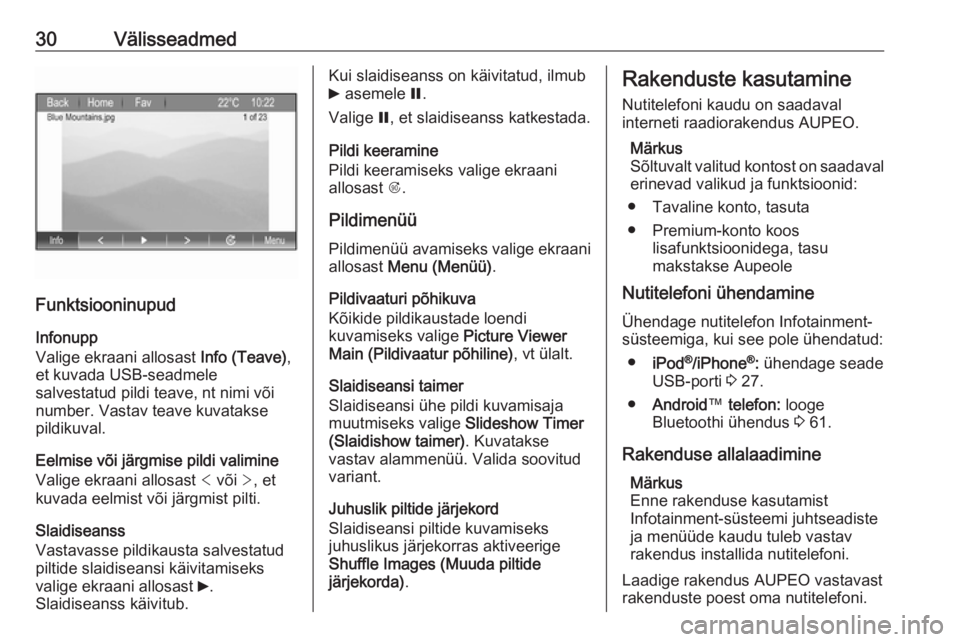
30Välisseadmed
Funktsiooninupud
Infonupp
Valige ekraani allosast Info (Teave),
et kuvada USB-seadmele
salvestatud pildi teave, nt nimi või
number. Vastav teave kuvatakse
pildikuval.
Eelmise või järgmise pildi valimine
Valige ekraani allosast < või >, et
kuvada eelmist või järgmist pilti.
Slaidiseanss
Vastavasse pildikausta salvestatud piltide slaidiseansi käivitamiseks
valige ekraani allosast 6.
Slaidiseanss käivitub.
Kui slaidiseanss on käivitatud, ilmub
6 asemele Q.
Valige Q, et slaidiseanss katkestada.
Pildi keeramine
Pildi keeramiseks valige ekraani
allosast R.
Pildimenüü Pildimenüü avamiseks valige ekraani
allosast Menu (Menüü) .
Pildivaaturi põhikuva
Kõikide pildikaustade loendi
kuvamiseks valige Picture Viewer
Main (Pildivaatur põhiline) , vt ülalt.
Slaidiseansi taimer
Slaidiseansi ühe pildi kuvamisaja muutmiseks valige Slideshow Timer
(Slaidishow taimer) . Kuvatakse
vastav alammenüü. Valida soovitud variant.
Juhuslik piltide järjekord
Slaidiseansi piltide kuvamiseks
juhuslikus järjekorras aktiveerige
Shuffle Images (Muuda piltide
järjekorda) .Rakenduste kasutamine
Nutitelefoni kaudu on saadaval
interneti raadiorakendus AUPEO.
Märkus
Sõltuvalt valitud kontost on saadaval erinevad valikud ja funktsioonid:
● Tavaline konto, tasuta
● Premium-konto koos lisafunktsioonidega, tasu
makstakse Aupeole
Nutitelefoni ühendamine
Ühendage nutitelefon Infotainment-
süsteemiga, kui see pole ühendatud:
● iPod ®
/iPhone ®
: ühendage seade
USB-porti 3 27.
● Android ™ telefon: looge
Bluetoothi ühendus 3 61.
Rakenduse allalaadimine Märkus
Enne rakenduse kasutamist
Infotainment-süsteemi juhtseadiste
ja menüüde kaudu tuleb vastav
rakendus installida nutitelefoni.
Laadige rakendus AUPEO vastavast
rakenduste poest oma nutitelefoni.
Page 75 of 119
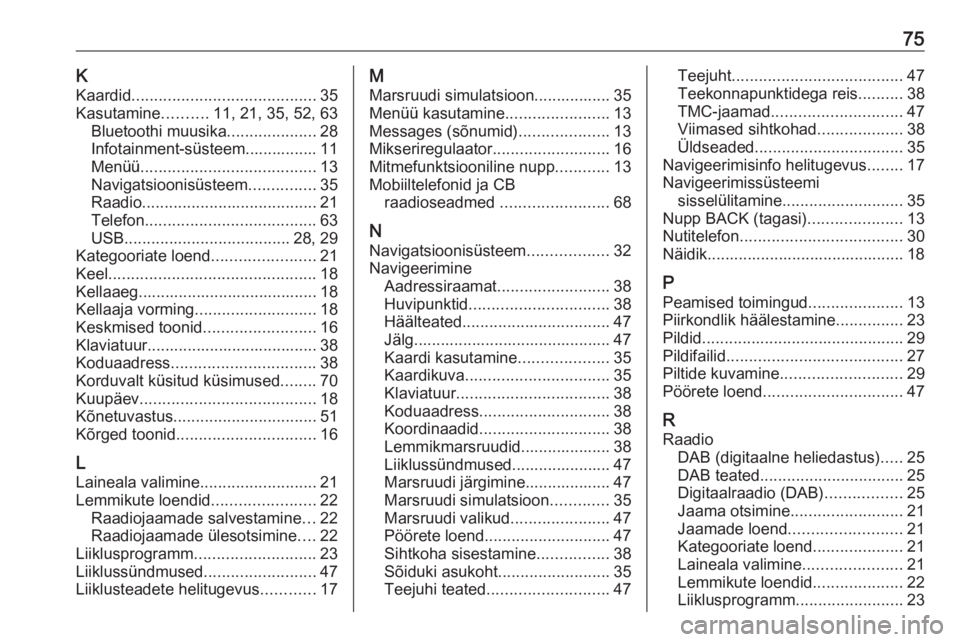
75KKaardid ......................................... 35
Kasutamine ..........11, 21, 35, 52, 63
Bluetoothi muusika ....................28
Infotainment-süsteem................ 11
Menüü ....................................... 13
Navigatsioonisüsteem ...............35
Raadio ....................................... 21
Telefon ...................................... 63
USB ..................................... 28, 29
Kategooriate loend .......................21
Keel .............................................. 18
Kellaaeg........................................ 18
Kellaaja vorming ........................... 18
Keskmised toonid .........................16
Klaviatuur...................................... 38
Koduaadress ................................ 38
Korduvalt küsitud küsimused ........70
Kuupäev ....................................... 18
Kõnetuvastus ................................ 51
Kõrged toonid ............................... 16
L Laineala valimine ..........................21
Lemmikute loendid .......................22
Raadiojaamade salvestamine ...22
Raadiojaamade ülesotsimine ....22
Liiklusprogramm ........................... 23
Liiklussündmused .........................47
Liiklusteadete helitugevus ............17M
Marsruudi simulatsioon................. 35
Menüü kasutamine .......................13
Messages (sõnumid) ....................13
Mikseriregulaator ..........................16
Mitmefunktsiooniline nupp ............13
Mobiiltelefonid ja CB raadioseadmed ........................68
N
Navigatsioonisüsteem ..................32
Navigeerimine Aadressiraamat ......................... 38
Huvipunktid ............................... 38
Häälteated ................................. 47
Jälg............................................ 47
Kaardi kasutamine ....................35
Kaardikuva ................................ 35
Klaviatuur .................................. 38
Koduaadress ............................. 38
Koordinaadid ............................. 38
Lemmikmarsruudid.................... 38
Liiklussündmused...................... 47
Marsruudi järgimine................... 47
Marsruudi simulatsioon .............35
Marsruudi valikud ......................47
Pöörete loend ............................ 47
Sihtkoha sisestamine ................38
Sõiduki asukoht ......................... 35
Teejuhi teated ........................... 47Teejuht...................................... 47
Teekonnapunktidega reis ..........38
TMC-jaamad ............................. 47
Viimased sihtkohad ...................38
Üldseaded ................................. 35
Navigeerimisinfo helitugevus ........17
Navigeerimissüsteemi sisselülitamine ........................... 35
Nupp BACK (tagasi) .....................13
Nutitelefon .................................... 30
Näidik............................................ 18
P Peamised toimingud .....................13
Piirkondlik häälestamine ...............23
Pildid ............................................. 29
Pildifailid ....................................... 27
Piltide kuvamine ........................... 29
Pöörete loend ............................... 47
R
Raadio DAB (digitaalne heliedastus) .....25
DAB teated ................................ 25
Digitaalraadio (DAB) .................25
Jaama otsimine ......................... 21
Jaamade loend ......................... 21
Kategooriate loend ....................21
Laineala valimine ......................21
Lemmikute loendid ....................22
Liiklusprogramm ........................23
Page 76 of 119
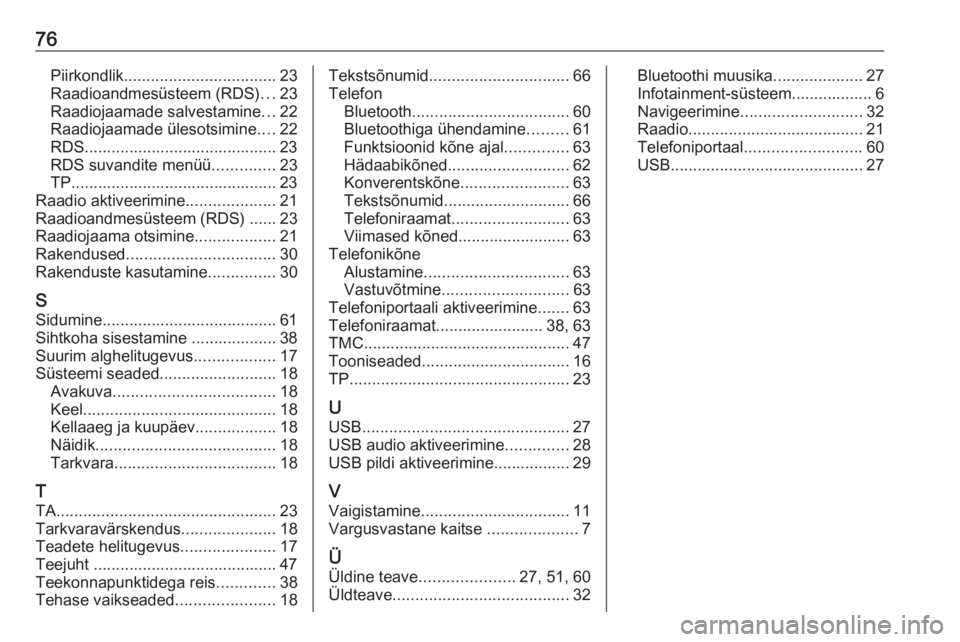
76Piirkondlik.................................. 23
Raadioandmesüsteem (RDS) ...23
Raadiojaamade salvestamine ...22
Raadiojaamade ülesotsimine ....22
RDS........................................... 23
RDS suvandite menüü ..............23
TP.............................................. 23
Raadio aktiveerimine ....................21
Raadioandmesüsteem (RDS) ...... 23
Raadiojaama otsimine ..................21
Rakendused ................................. 30
Rakenduste kasutamine ...............30
S Sidumine....................................... 61
Sihtkoha sisestamine ................... 38
Suurim alghelitugevus ..................17
Süsteemi seaded ..........................18
Avakuva .................................... 18
Keel ........................................... 18
Kellaaeg ja kuupäev ..................18
Näidik ........................................ 18
Tarkvara .................................... 18
T
TA ................................................. 23
Tarkvaravärskendus .....................18
Teadete helitugevus .....................17
Teejuht ......................................... 47
Teekonnapunktidega reis .............38
Tehase vaikseaded ......................18Tekstsõnumid............................... 66
Telefon Bluetooth ................................... 60
Bluetoothiga ühendamine .........61
Funktsioonid kõne ajal ..............63
Hädaabikõned ........................... 62
Konverentskõne ........................63
Tekstsõnumid ............................ 66
Telefoniraamat .......................... 63
Viimased kõned......................... 63
Telefonikõne Alustamine ................................ 63
Vastuvõtmine ............................ 63
Telefoniportaali aktiveerimine .......63
Telefoniraamat........................ 38, 63
TMC .............................................. 47
Tooniseaded ................................. 16
TP ................................................. 23
U USB .............................................. 27
USB audio aktiveerimine ..............28
USB pildi aktiveerimine................. 29
V Vaigistamine ................................. 11
Vargusvastane kaitse ....................7
Ü Üldine teave ..................... 27, 51, 60
Üldteave ....................................... 32Bluetoothi muusika....................27
Infotainment-süsteem.................. 6
Navigeerimine ........................... 32
Raadio ....................................... 21
Telefoniportaal .......................... 60
USB ........................................... 27
Page 84 of 119
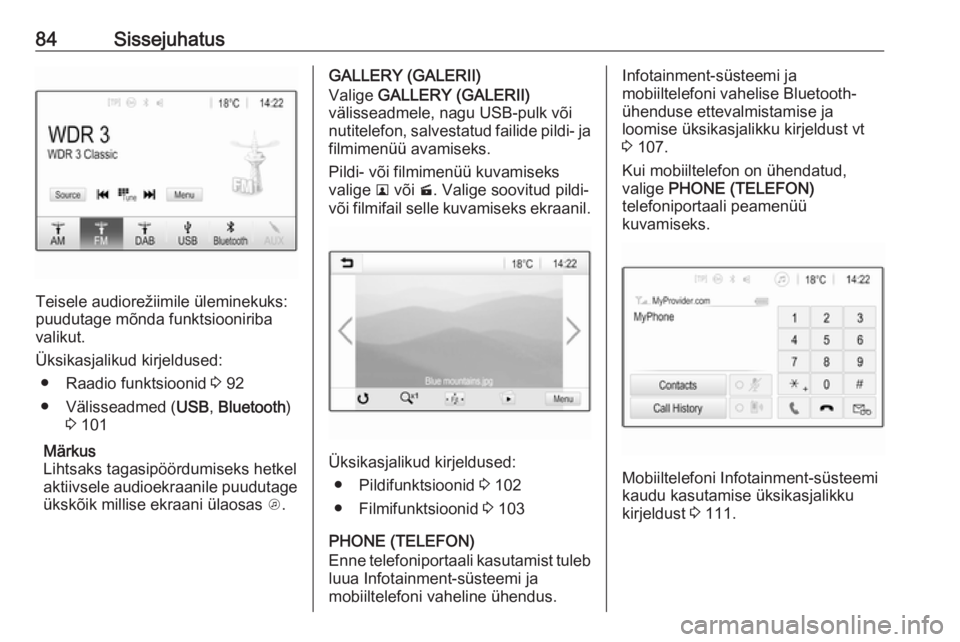
84Sissejuhatus
Teisele audiorežiimile üleminekuks:
puudutage mõnda funktsiooniriba
valikut.
Üksikasjalikud kirjeldused: ● Raadio funktsioonid 3 92
● Välisseadmed ( USB, Bluetooth )
3 101
Märkus
Lihtsaks tagasipöördumiseks hetkel
aktiivsele audioekraanile puudutage
ükskõik millise ekraani ülaosas A.
GALLERY (GALERII)
Valige GALLERY (GALERII)
välisseadmele, nagu USB-pulk või
nutitelefon, salvestatud failide pildi- ja filmimenüü avamiseks.
Pildi- või filmimenüü kuvamiseks
valige l või m. Valige soovitud pildi-
või filmifail selle kuvamiseks ekraanil.
Üksikasjalikud kirjeldused:
● Pildifunktsioonid 3 102
● Filmifunktsioonid 3 103
PHONE (TELEFON)
Enne telefoniportaali kasutamist tuleb
luua Infotainment-süsteemi ja
mobiiltelefoni vaheline ühendus.
Infotainment-süsteemi ja
mobiiltelefoni vahelise Bluetooth-
ühenduse ettevalmistamise ja
loomise üksikasjalikku kirjeldust vt
3 107.
Kui mobiiltelefon on ühendatud,
valige PHONE (TELEFON)
telefoniportaali peamenüü
kuvamiseks.
Mobiiltelefoni Infotainment-süsteemi
kaudu kasutamise üksikasjalikku
kirjeldust 3 111.
Page 91 of 119
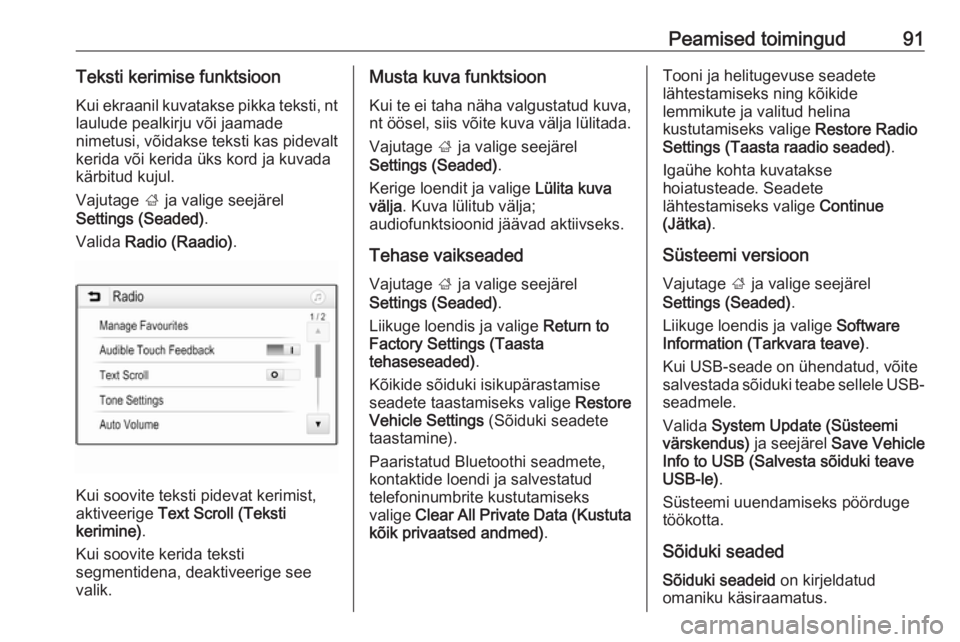
Peamised toimingud91Teksti kerimise funktsioonKui ekraanil kuvatakse pikka teksti, nt
laulude pealkirju või jaamade
nimetusi, võidakse teksti kas pidevalt kerida või kerida üks kord ja kuvada
kärbitud kujul.
Vajutage ; ja valige seejärel
Settings (Seaded) .
Valida Radio (Raadio) .
Kui soovite teksti pidevat kerimist,
aktiveerige Text Scroll (Teksti
kerimine) .
Kui soovite kerida teksti
segmentidena, deaktiveerige see
valik.
Musta kuva funktsioon
Kui te ei taha näha valgustatud kuva, nt öösel, siis võite kuva välja lülitada.
Vajutage ; ja valige seejärel
Settings (Seaded) .
Kerige loendit ja valige Lülita kuva
välja . Kuva lülitub välja;
audiofunktsioonid jäävad aktiivseks.
Tehase vaikseaded Vajutage ; ja valige seejärel
Settings (Seaded) .
Liikuge loendis ja valige Return to
Factory Settings (Taasta
tehaseseaded) .
Kõikide sõiduki isikupärastamise
seadete taastamiseks valige Restore
Vehicle Settings (Sõiduki seadete
taastamine).
Paaristatud Bluetoothi seadmete,
kontaktide loendi ja salvestatud
telefoninumbrite kustutamiseks
valige Clear All Private Data (Kustuta
kõik privaatsed andmed) .Tooni ja helitugevuse seadete
lähtestamiseks ning kõikide
lemmikute ja valitud helina
kustutamiseks valige Restore Radio
Settings (Taasta raadio seaded) .
Igaühe kohta kuvatakse
hoiatusteade. Seadete
lähtestamiseks valige Continue
(Jätka) .
Süsteemi versioon
Vajutage ; ja valige seejärel
Settings (Seaded) .
Liikuge loendis ja valige Software
Information (Tarkvara teave) .
Kui USB-seade on ühendatud, võite
salvestada sõiduki teabe sellele USB- seadmele.
Valida System Update (Süsteemi
värskendus) ja seejärel Save Vehicle
Info to USB (Salvesta sõiduki teave
USB-le) .
Süsteemi uuendamiseks pöörduge
töökotta.
Sõiduki seaded
Sõiduki seadeid on kirjeldatud
omaniku käsiraamatus.